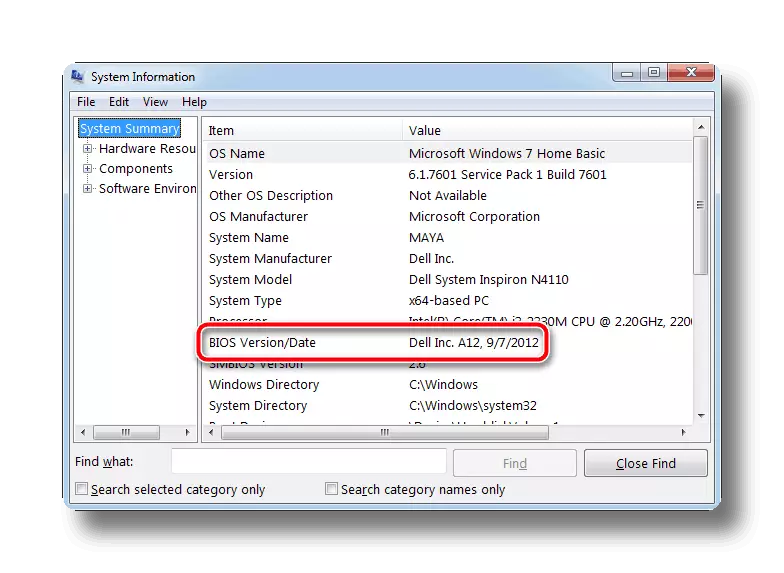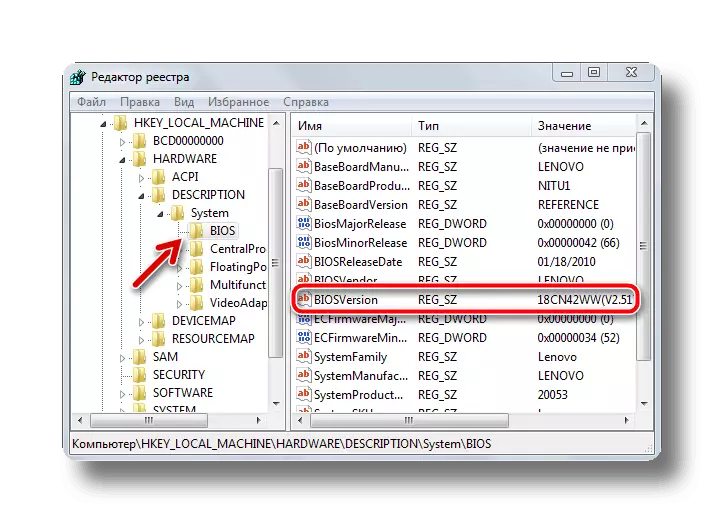BIOS ଅପଡେଟ୍ କରିବାର ଆବଶ୍ୟକତାକୁ ନେଇ ଅନେକ କାରଣ ଅଛି | ଯଦି ଆବଶ୍ୟକ ହୁଏ, ତେବେ ଯଦି ଆବଶ୍ୟକ ହୁଏ, ତେବେ, ଫର୍ମୱେୟାରର ନୂତନ ସଂସ୍କରଣ ସଂସ୍ଥାପନ କରିପାରିବେ | ଅସୁବିଧାର ଅଭାବ ସତ୍ତ୍ୱେ, ଅପଡେଟ୍ ସମୟରେ ଆପଣଙ୍କୁ ଅତ୍ୟନ୍ତ ଯତ୍ନର ସହ ଏବଂ ଧ୍ୟାନ ଦେବା ଆବଶ୍ୟକ ଯାହା ଦ୍ the ାରା ରାମ୍ପଷ୍ଟ କାର୍ଯ୍ୟ ଅତିରିକ୍ତ ଅସୁବିଧାକୁ ନେଇଥାଏ ନାହିଁ |
ACER ଲାପଟପ୍ ରେ BIOS ଫଟୋ |
ପ୍ରାୟତ , ଉପଭୋକ୍ତାମାନେ ନିମ୍ନଲିଖିତ କାରଣ ପାଇଁ ଅଦ୍ୟତନ କରିବାକୁ ନିଷ୍ପତ୍ତି ନିଅନ୍ତି:- ସଞ୍ଚାଳକଗୁଡ଼ିକର ପ୍ରତିସ୍ଥାପନ, କାରଣ ଏହା ପାଇଁ ଆଉ ଏକ ସାମ୍ପ୍ରତିକ ଶୋତ୍ ଆବଶ୍ୟକ;
- ଏକ ବାହ୍ୟ ହାର୍ଡ ଡିସ୍କକୁ ସଂଯୋଗ କରିବା ଏକ ବାହ୍ୟ ହାର୍ଡ ଡିସ୍କ ସହିତ ଏକ ମେମୋରୀ କ୍ଷମତା ବିଦ୍ୟମାନ BIOS ସଭାଗୁଡ଼ିକର ସାମର୍ଥ୍ୟକୁ ଅତିକ୍ରମ କରେ;
- PC କୁ ଅପଗ୍ରେଡ୍ କରିବା ପ୍ରକ୍ରିୟାରେ, ଅଧିକ ଉନ୍ନତ ସିଷ୍ଟମ୍ କ୍ଷମତା ଆବଶ୍ୟକ କରୁଥିବା ଉପାଦାନଗୁଡ଼ିକର ଆଡାପ୍ଟିଭ୍ କାର୍ଯ୍ୟ ପାଇଁ;
- ଭିଡିଓ କାର୍ଡ କିମ୍ବା ସଞ୍ଚାଳକକୁ ଓଭରକ୍ଲକ୍ କରିବାକୁ; ଯେତେବେଳେ ଶେଲର ସାମ୍ପ୍ରତିକ ସଂସ୍କରଣ ନଷ୍ଟ ହୁଏ |
ଏହି ଆର୍ଟିକିଲ୍ ବାୟୋସ୍ ଲାପଟପ୍ ରେ BIOS କୁ ଅପଡେଟ୍ କରିବାର ସମ୍ଭାବ୍ୟ ଉପାୟ ବର୍ଣ୍ଣନା କରେ, ଯାହାଙ୍କ ପାଇଁ ଆପଣ ତିଆରି କରନ୍ତି ଏବଂ ବିପଦନା କରନ୍ତି |
ନିର୍ଦ୍ଦିଷ୍ଟ ସ୍ଥାପିତ କରିବା ଆବଶ୍ୟକ ବୋଲି ସ୍ଥିର କରିବା ଆବଶ୍ୟକ ଯେ ସାମ୍ପ୍ରତିକ ସଂସ୍କରଣର ସଂଜ୍ଞା ସହିତ ଏବଂ ସାମ୍ପ୍ରତିକ ସଭାର ଉପସ୍ଥିତି ଖୋଜିବା ଆବଶ୍ୟକ | ଏଥିସହ, ଶେଲ୍ ଅପଡେଟ୍ କରି ସେଲ୍ ଅଦ୍ୟତନ କରି ବିସ୍ତୃତ ନିର୍ଦ୍ଦେଶଗୁଡ଼ିକ BIOS ର ସଠିକତା ସହିତ ବର୍ଣ୍ଣନା କରାଯିବ |
ପଦାଙ୍କ 1: ସ୍ଥାପିତ BIOS ଆସେମ୍ବଲି ର ସଂଜ୍ଞା |
ଏହିପରି ସୂଚନା ଦେଖିବା ପାଇଁ ଅନେକ ଉପାୟ ଅଛି, ଯେଉଁମାନଙ୍କ ମଧ୍ୟରେ ଆପଣ ନିଜ ପାଇଁ ସବୁଠାରୁ ସୁବିଧାଜନକ ଉପାୟ ପାଇଁ ବାଛିପାରିବେ:
- ଷ୍ଟାର୍ଟ ମେନୁ ଖୋଲ, "କମାଣ୍ଡ୍ ଲାଇନ୍" ଚଲାନ୍ତୁ, MSINFO32 ପ୍ରବେଶ କର ଏବଂ ଏଣ୍ଟର୍ ଦାବନ୍ତୁ | ଏହା ପରେ, "ସିଷ୍ଟମ୍ ସୂଚନା" ୱିଣ୍ଡୋ ଦୃଶ୍ୟମାନ ହେବ, ଯେଉଁଠାରେ ତୁମେ BIOS ଡାଟା ର ଏକ ସୂଚକ ଖୋଜିବା ଆବଶ୍ୟକ |
- ସମାନ କମାଣ୍ଡ୍ ମାଧ୍ୟମରେ, ଆପଣ ରିଗ୍ ରିଡ୍ ପ୍ରବେଶ କରିପାରିବେ, ଯାହା ପରେ ଆପଣ ରେଜିଷ୍ଟ୍ରି ଏଡିଟର୍ ରେ ଉପଲବ୍ଧ ହେବ ଯେଉଁଥିରେ ଆପଣ hkefytry ସମ୍ପାଦକମାନଙ୍କ ନିକଟରେ ରହିବେ ଯେଉଁଥିରେ HKEY_LOCAL_Machine କୁ ଯାଆନ୍ତୁ | ୱିଣ୍ଡୋଜର ଡାହାଣ ପାର୍ଶ୍ୱରେ, ରେଜିଷ୍ଟେରର ଉଦ୍ଦେଶ୍ୟଟି ହାଇଲାଇଟ୍ ହୁଏ, ଯାହା ମଧ୍ୟରେ ତୁମେ "ଓଭିସଅନ୍ସନ୍" ଲାଇନ ଉପରେ କ୍ଲିକ୍ କରିବାକୁ ପଡିବ | ସୂଚନା ଆପଣଙ୍କ ନମ୍ବର ସହିତ ଦେଖାଯିବ |
- ଡିଭାଇସ୍ ପୁନ Rest ଆରମ୍ଭ କରନ୍ତୁ ଏବଂ BESHOBOONTAVION ସହିତ ପ୍ରଥମ ସ୍କ୍ରିନ୍ ସର୍ଚ୍ଚର୍ ଦେଖାଯିବା ପରେ, BIOS ପ୍ରବେଶ କରିବାକୁ F2 କି କୁ ଦବାନ୍ତୁ | "ମେନ୍" ଟ୍ୟାବ୍ ଏବଂ ଖୋଲିବ "ସିଷ୍ଟମ୍ ସୂଚନା" କ୍ଲିକ୍ କର, ଯେଉଁଠାରେ ସାମ୍ପ୍ରତିକ ଫର୍ମୱେୟାର ସୂଚିତ କରାଯିବ | ସଂସ୍କରଣ ଉପରେ ନିର୍ଭର କରି, ସଂସ୍କରଣ BIOS ସଂସ୍କରଣ "," BIOS BIOS ସଂସ୍କରଣ "କୁହାଯିବ |
ପଦାଙ୍କ 2: BIOS ଫାଇଲ୍ ଫାଇଲ୍ ଡାଉନଲୋଡ୍ କରନ୍ତୁ |
ପ୍ରଥମେ, ଏହାକୁ ଧ୍ୟାନ ଦେବା ଉଚିତ ଯେ କେବଳ ଏହି କିମ୍ବା ସେହି ପ୍ରଶିକ୍ଷଣର ସରକାରୀ ଉତ୍ସରୁ ନିଆଯିବା ଆବଶ୍ୟକ | ଏହି କ୍ଷେତ୍ରରେ, ଆପଣଙ୍କୁ ACER ଉତ୍ସକୁ ଯିବାର ଆବଶ୍ୟକ ଏବଂ ସେଠାରେ ନିମ୍ନଲିଖିତ କାର୍ଯ୍ୟଗୁଡ଼ିକୁ କରିବାକୁ ପଡିବ:
ଅଫିସିଆଲ୍ ସାଇଟ୍ Acer ର ସମର୍ଥନ ପୃଷ୍ଠାକୁ ଯାଆନ୍ତୁ |
- ବ୍ରାଉଜର୍ ୱିଣ୍ଡୋରେ ଯାହା ଖୋଲିବ, ଦୁଇଟି ଉପାୟ ମଧ୍ୟରୁ ଗୋଟିଏ ସହିତ ଆବଶ୍ୟକ ଅପଡେଟ୍ ଫାଇଲ୍ ଖୋଜ: ଲାପଟପ୍ ର କ୍ରମିକ ସଂଖ୍ୟାକୁ କୁହନ୍ତୁ କିମ୍ବା କମ୍ପ୍ୟୁଟର ବର୍ଗ, ସିରିଜ୍ ଏବଂ ମଡେଲ ନିର୍ଦ୍ଦିଷ୍ଟ କରି ଉପକରଣକୁ ବାଛନ୍ତୁ।
- ପରବର୍ତ୍ତୀ ପୃଷ୍ଠାରେ, ଆପଣଙ୍କର OS ନିର୍ଦ୍ଦିଷ୍ଟ କରନ୍ତୁ, ଏବଂ ତାପରେ "BIOS / ଫର୍ମୱେୟାର" ଲେଖା ମଧ୍ୟରୁ ବାମ ପାର୍ଶ୍ୱରେ କ୍ଲିକ୍ କରନ୍ତୁ | ଅନ୍ଫୋଲ୍ଡ ହୋଇଥିବା ତାଲିକାରେ, ସମସ୍ତ ବିଦ୍ୟମାନ ସଂସ୍କରଣ ବିଧାନସଭା ତାରିଟ୍ ଦ୍ୱାରା ପ୍ରଦର୍ଶିତ ହେବ, ଯାହା ମଧ୍ୟରେ, ଉପଯୁକ୍ତ ଚୟନ କରନ୍ତୁ ଏବଂ "ଡାଉନଲୋଡ୍" ବଟନ୍ ଉପରେ କ୍ଲିକ୍ କରନ୍ତୁ |
- ଆର୍କାଇଭ୍ ଲାପଟପ୍ ରେ ଡାଉନଲୋଡ୍ ହୋଇଛି, ଏହାକୁ ପ୍ୟାକେଜ କରନ୍ତୁ ଏବଂ ୱିଣ୍ଡୋଜ୍ ଫୋଲ୍ଡର ଭିତରେ ଖୋଜ | ଏହି ଫୋଲ୍ଡରରେ ଅପଡେଟ୍ ଫାଇଲ୍, ଉପଯୁକ୍ତ ସଂସ୍କରଣ ଦ୍ୱାରା ଦସ୍ତଖତ ହୋଇଛି |
ଆପଣ ସଂସ୍ଥାପନ ଚଲାଇବା ପୂର୍ବରୁ, ଆଣ୍ଟିଭାଇରସ୍ଙ୍କୁ ସଂଯୋଗ କରନ୍ତୁ ଏବଂ ଆଣ୍ଟିଭାଇରସ୍ଙ୍କୁ ସଂଯୋଗ କରନ୍ତୁ ଯେପରି ସ୍ଥାପନ ବିଫଳ ତ୍ରୁକ୍ତିକୁ ନିର୍ଦ୍ଦେଶ ଦେବା ଏବଂ ତହିଁକୁ ସିଷ୍ଟମ ପୁନ bo ବୁଟ ଏବଂ ତ୍ୱରାନ ବ to ାଇବାକୁ ନ ଯାଆନ୍ତୁ |
- ଫର୍ମୱେୟାର ଫାଇଲ୍ ଚଲାନ୍ତୁ ଏବଂ କମ୍ପ୍ୟୁଟର ପାଇଁ ଅପେକ୍ଷା କରନ୍ତୁ |
- ଯେତେବେଳେ ସିଷ୍ଟମ୍ ଆରମ୍ଭ ହୁଏ, ଏହା ସ୍ୱୟଂଚାଳିତ ଭାବରେ ପ୍ରିସେପ ପ୍ରିସେଟ୍ ମୋଡ୍ କୁ ଆସିବ ଏବଂ ଅପଡେଟ୍ ଶେଲ୍ ର ସ୍ଥାପନ ପ୍ରକ୍ରିୟା ଆରମ୍ଭ ହେବ, ଯାହା ପ୍ରାୟ 15 ସେକେଣ୍ଡ ନେବ |
- ପରବର୍ତ୍ତୀ ସମୟରେ, PC ପୁନର୍ବାର ପୁନ art ଆରମ୍ଭ ହେବ ଏବଂ ଯେତେବେଳେ ଆପଣ BIOS ସେଟିଙ୍ଗ୍ ଯିବା ଆରମ୍ଭ କରନ୍ତି ଏବଂ ଯେତେବେଳେ ଆପଣ BIOS ସେଟିଙ୍ଗ୍ ଯିବା ଆରମ୍ଭ କରନ୍ତି, ନିଶ୍ଚିତ କରନ୍ତୁ ଯେ ନୂତନ ସଂସ୍କରଣ ପୂର୍ବରୁ ବିଧାନସଭୂଳରେ ସୂଚିତ କରାଯାଇଛି |
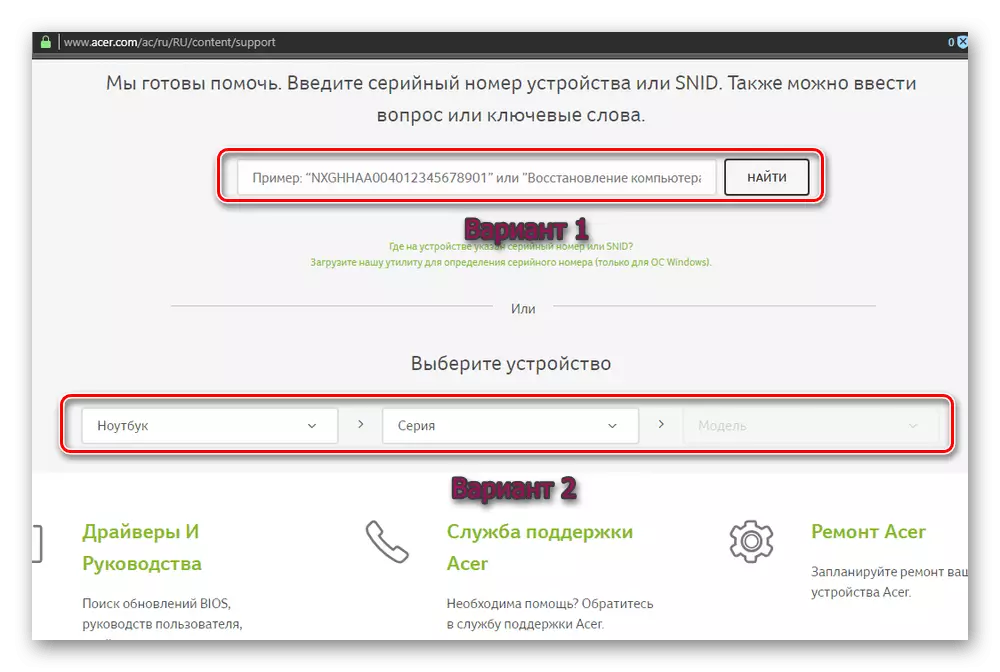
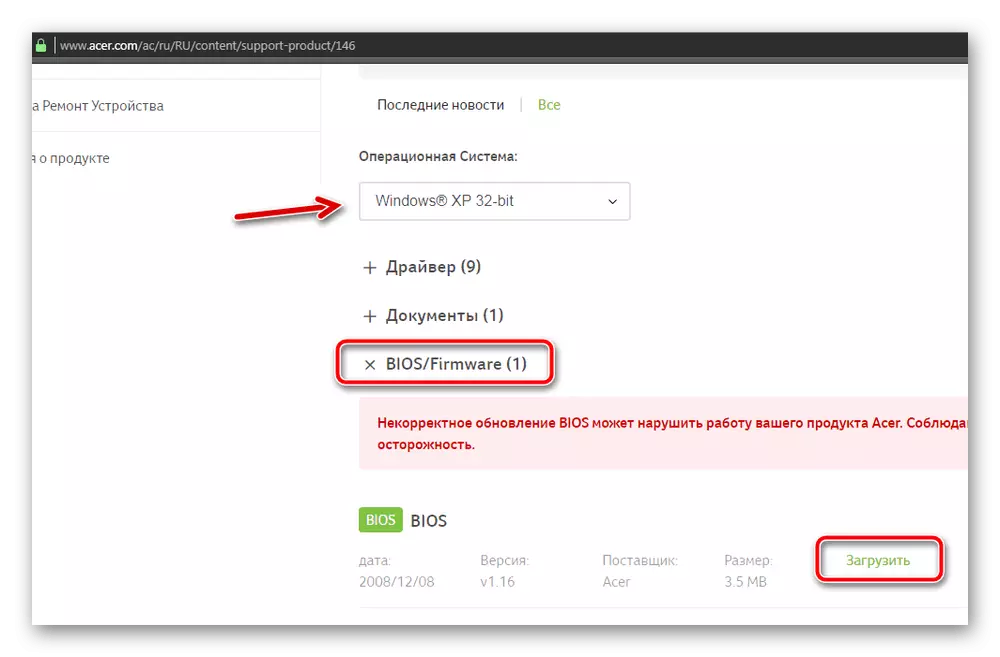
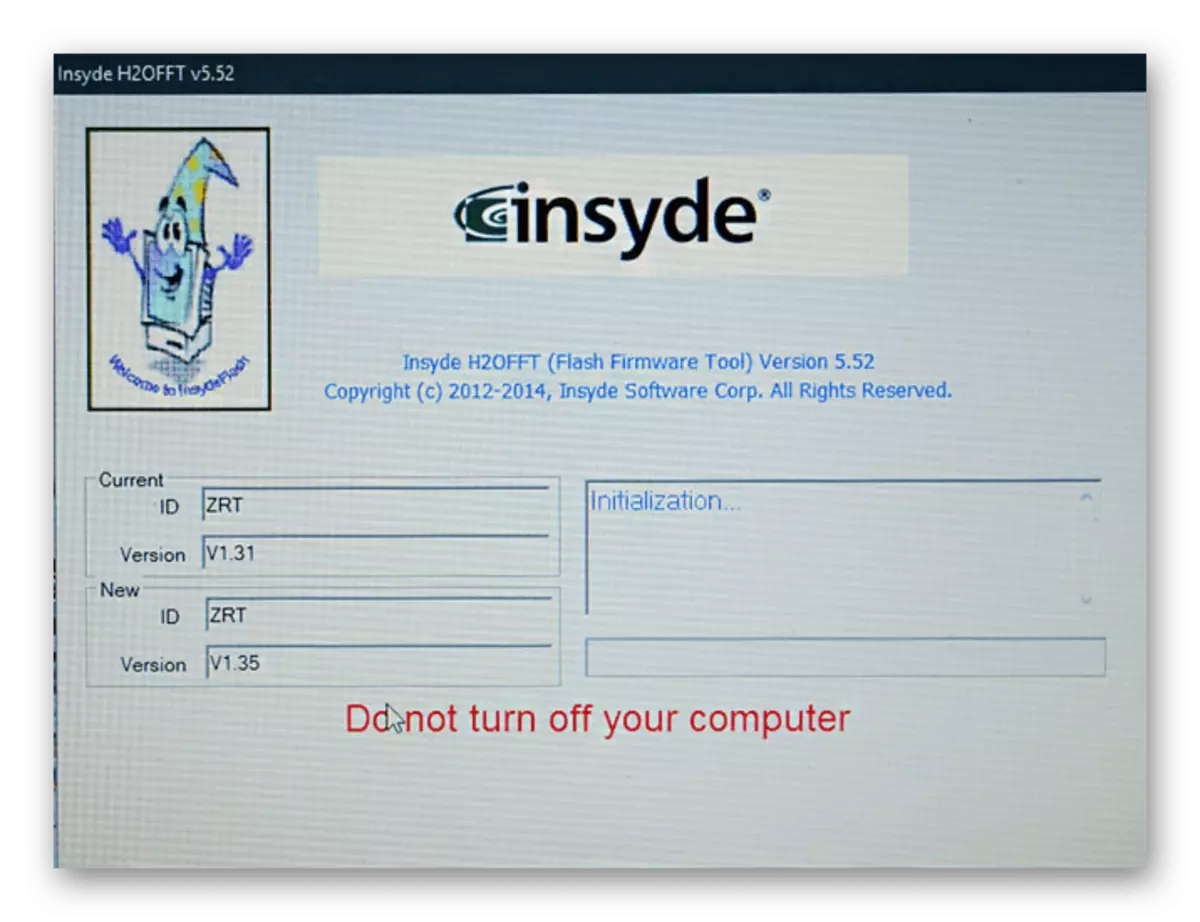
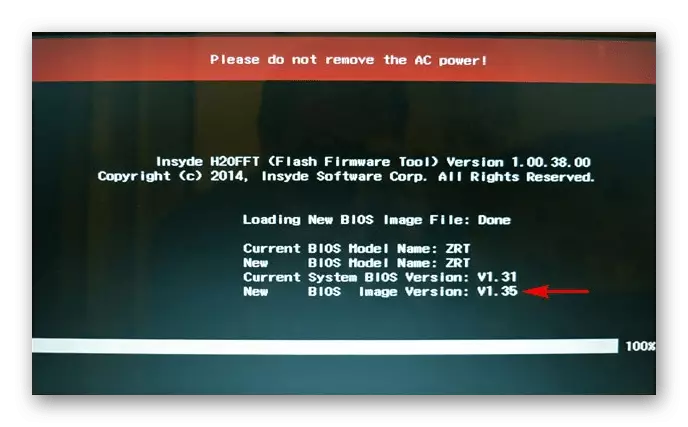
ଧ୍ୟାନ ଦିଅନ୍ତୁ! ଏହା ଲକ୍ଷ୍ୟ କରିବାକୁ ମୂଲ୍ୟଧାରଣର ମୂଲ୍ୟ ଯେ ସବୁଠାରୁ ସଠିକ୍ ବିକଳ୍ପ ହେଉଛି ଅପଡେଟ୍ସର ଏକ ପର୍ଯ୍ୟାପ୍ତ ସଂସ୍ଥାପନ ଅଟେ | ଏହାର ଅର୍ଥ ହେଉଛି, ଉଦାହରଣ ସ୍ୱରୂପ, ଯଦି ଆପଣଙ୍କର 1.32 ର ଏକ ସଭା ଅଛି, ଏବଂ ବିକାଶକାରୀଙ୍କ ୱେବସାଇଟ୍ ରେ 1.35, 1.36, 1.38 ଅଛି, ଏବଂ ସମ୍ପ୍ରତି ପରେ ପରବର୍ତ୍ତୀ ସଂସ୍କରଣକୁ ଡାଉନଲୋଡ୍ କରିବା ଭଲ | ପ୍ରଣାଳୀ, ସମସ୍ୟା ସମାଧାନ ହୋଇଛି କି ନାହିଁ ଯାଞ୍ଚ କରନ୍ତୁ | ଯଦି ନୁହେଁ, ଆପଣ ପରବର୍ତ୍ତୀ ଫର୍ମୱେୟାର ଡାଉନଲୋଡ୍ କରିପାରିବେ |
BIOS ସଂସ୍ଥାପନ କରିବା |
ଉପଲବ୍ଧ ସିଷ୍ଟମ୍ ଫାଇଲଗୁଡ଼ିକ ନଷ୍ଟ ହୋଇଯାଇଛନ୍ତି ଏବଂ ପୁନ rein ସଂସ୍ଥାପିତ ହେବା ଆବଶ୍ୟକ ହୁଏ ଏହିପରି ଏକ ପଦ୍ଧତି ଆବଶ୍ୟକ | ଏହି ଉଦ୍ଦେଶ୍ୟରେ, ଆପଣଙ୍କୁ ଉପର ପଦକ୍ଷେପ 1 ଏବଂ ଦ୍ୱିତୀୟ ପ୍ରଲୋଭିତରେ ଉପରୋକ୍ତ ସମସ୍ତ କାର୍ଯ୍ୟ କରିବାକୁ ପଡିବ, କିନ୍ତୁ ଅପଡେଟ୍ ହୋଇଥିବା ଫାଇଲ୍ ଡାଉନଲୋଡ୍ ଅଫ୍ ଷ୍ଟେଜ୍ ଡାଉନଲୋଡ୍ କରନ୍ତୁ ଯେ ଆପଣ ପୂର୍ବରୁ ସଂସ୍ଥାପିତ ହୋଇଥିବାବେଳେ ସମାନ ସଂସ୍କରଣ ଡାଉନଲୋଡ୍ କରିବାକୁ ଆବଶ୍ୟକ କରନ୍ତି | ଅନ୍ୟ ସମସ୍ତ ଉପାୟରେ ଅନ୍ୟ ସମସ୍ତ କାର୍ଯ୍ୟ କରାଯାଏ |କେତେକ କ୍ଷେତ୍ରରେ, ଏସର୍ ଉପଭୋକ୍ତାମାନଙ୍କର ପୂର୍ବ ସଂସ୍କରଣକୁ ଫର୍ମୱେୟାରକୁ ଫେରାଇବାକୁ ଇଚ୍ଛା କରେ | ଏହା କାମ କରିବ ନାହିଁ, ଯେହେତୁ ସିଷ୍ଟମ୍ ସମାନ ମନିପୁଲେସନ୍ ପ୍ରକ୍ରିୟାରେ ଏକ ତ୍ରୁଟି ଦେଇଥାଏ ଏବଂ ତାଜା ସ୍ଥିତ ଅପେକ୍ଷା ଅଧିକ ଲୋଡିଂ ଆବଶ୍ୟକ କରିବ |
ଅନୁପଯୁକ୍ତ ଫର୍ମୱେୟାର ସ୍ଥାପନ ସହିତ ଏକ ଲାପଟପ୍ କାର୍ଯ୍ୟଦକ୍ଷତା ପୁନରୁଦ୍ଧାର କରିବା |
ଯଦି ସ୍ଥାପନ ପ୍ରକ୍ରିୟା ସମୟରେ କ reater ଣସି କାରଣରୁ, ଏକ ବ୍ୟବସ୍ଥିତ ବିଫଳତା ଘଟିଲା କିମ୍ବା ଅନ୍ୟ କ datainition ଣସି ପରିସ୍ଥିତିକୁ ଅନୁସରଣ କରି, ନିମ୍ନଲିଖିତ ନିର୍ଦ୍ଦେଶଗୁଡ଼ିକ ମଧ୍ୟରୁ ଗୋଟିଏକୁ ଅନୁସରଣ କଲେ:
- ଏସର୍ ଗ୍ୟାଜେଟ୍ ପାଇଁ ଏହି ବିକଳ୍ପ ଉପଯୁକ୍ତ, ଯେଉଁଥିରେ BIOS UEFI ନୁହେଁ (ଏହା ଡିଭାଇସର ବ technical ଷୟିକ ଡକ୍ୟୁମେଣ୍ଟରେ କିମ୍ବା ଅଫିସିଆଲ୍ ୱେବସାଇଟରେ କିମ୍ବା ଅଫିସିଆଲ୍ ୱେବସାଇଟରେ କିମ୍ବା ଅଧିକାରୀ ଡକ୍ୟୁମେଣ୍ଟରେ ମିଳିପାରିବ) | ତେଣୁ, ଚାହୁଁଥିବା ଫର୍ମୱେୟାର ସଂସ୍କରଣକୁ ଡାଉନଲୋଡ୍ କରନ୍ତୁ, ଅଭିଲେଖାଗାରକୁ ପ୍ୟାକେଜ କରନ୍ତୁ ଏବଂ DOS ଫୋଲ୍ଡରରେ କପି କରନ୍ତୁ | ଏହାକୁ ଏକ ୱାର୍କିଂ ଲାପଟରେ ସନ୍ନିବେଶ କରନ୍ତୁ, କ୍ଲେପ୍ ଫ୍ + ESC ଚାବିଗୁଡ଼ିକୁ ଧରି ରଖିବା, ଶକ୍ତିକୁ ବୁଲାନ୍ତୁ | ସିଷ୍ଟମ୍ ପୁନ restored ସ୍ଥାପିତ ପ୍ରକ୍ରିୟାରେ ଏହି କିଗୁଡ଼ିକୁ ପ୍ରାୟ 30 ସେକେଣ୍ଡ ପର୍ଯ୍ୟନ୍ତ ରଖିବା ଆବଶ୍ୟକ |
- ଯଦି ଆପଣ ଏପର୍ଯ୍ୟନ୍ତ ଲେପଟୋପୁଭ୍ ଆଇଜେରର ସର୍ବଶେଷ ମଡେଲର ମାଲିକ ଅଟନ୍ତି, ତେବେ ପରିସ୍ଥିତିର ଏକମାତ୍ର ଉପାୟ ହେଉଛି ଉପକରଣର ଆକାର ବଦଳାଇବା ପାଇଁ ଏକ ସେବା କେନ୍ଦ୍ରକୁ ଆକର୍ଷିତ ହେବ | ଏହି କଥାଟି ହେଉଛି, କମ୍ପ୍ୟୁଟରକୁ ବିଚ୍ଛିନ୍ନ କରିବାକୁ ପଦ୍ଧତି ବାହିନୀ, ଏହାକୁ ଏକ ସ୍ୱତନ୍ତ୍ର କାର୍ଯ୍ୟକଳାପରେ ପରିଣତ କରେ, ଯାହା ସହିତ ସ୍ଥାପିତ ଫର୍ମୱେୟାର ଲିଭାଯାଇଛି ଏବଂ ନୂତନଟି ଶୀତଳ ଅଟେ |
ଧ୍ୟାନ ଦିଅନ୍ତୁ! ଆପଣଙ୍କର ଡିଭାଇସ୍ କୁ "ଇଟା" ରେ ଫେରାଇବା ଠାରୁ ଦୂରେଇ ରହିବା, ଏହି ପ୍ରବନ୍ଧରେ ନିର୍ଦ୍ଦିଷ୍ଟ ନିର୍ଦ୍ଦେଶାବଳୀ ଏବଂ ସ୍ଥାୟୀ ଭାବରେ ନିଶ୍ଚିତ ଭାବରେ ନିଶ୍ଚିତ କରନ୍ତୁ ଯେ ଅଦ୍ୟତନ ଉପଯୁକ୍ତ ଅଟେ |
ଉପସଂହାର
କ any ଣସି କ୍ଷେତ୍ରରେ, ଫ୍ଲାସ୍ ର ସଫଳ ପ୍ରକ୍ରିୟା ସହିତ, ଆପଣଙ୍କର ଲାପଟପ୍ ନିଶ୍ଚିତ ଭାବରେ ଖରାପ କାମ କରିବ ନାହିଁ | କିନ୍ତୁ ଏହି ସମସ୍ୟାରୁ ମୁକ୍ତି ପାଇବା ଯାହା ହେତୁ BIOS କୁ ଅଦ୍ୟତନ କରିବାକୁ ସ୍ଥିର ହୋଇଥିଲା, ତାହା ହୋଇପାରେ ନାହିଁ | ପ୍ରକୃତ କଥା ହେଉଛି ଜୀବାଣୁ ତଥା ଖରାପ ଗୁଣବତ୍ତାର ଡ୍ରାଇଭର, ରୋଗୀର ସାଂସାରିକ ସିଷ୍ଟମର ପାଗଳ କାର୍ଯ୍ୟସକ୍ଷାରେ ସୁରକ୍ଷିତ ଥିବା ଅନ୍ୟାନ୍ୟ କାରଣରୁ ଅନ୍ୟାନ୍ୟ ସଂଖ୍ୟାରେ ଅନ୍ୟ ଏକ ବ୍ୟୟବହୁଳ ସଂଖ୍ୟା, ଯାହା ACER ଲାପଟପ୍ ର ନିମ୍ନ କାର୍ଯ୍ୟଦକ୍ଷତାକୁ ପ୍ରଭାବିତ କରିଥାଏ |